
- •Оглавление
- •Глава 1 Введение 7
- •Глава 2 Основные понятия 10
- •Глава 3 Рисование текста 42
- •Глава 4. Главное о графике 65
- •Глава 5 Клавиатура 180
- •Глава 6 Мышь 214
- •Глава 7 Таймер 233
- •Глава 8 Дочерние окна управления 247
- •Глава 1 Введение
- •Основные правила
- •1.2 Краткая история Windows
- •Глава 2 Основные понятия
- •2.1 Отличительная особенность Windows
- •2.1.1 Графический интерфейс пользователя
- •2.1.2 Концепции и обоснование gui
- •2.1.3 Содержимое интерфейса пользователя
- •2.1.4 Преимущество многозадачности
- •2.1.5 Управление памятью
- •2.1.6 Независимость графического интерфейса от оборудования
- •2.1.7 Соглашения операционной системы Windows
- •2.1.8 Вызовы функций
- •2.1.9 Объектно-ориентированное программирование
- •2.1.10 Архитектура, управляемая событиями
- •2.1.11 Оконная процедура
- •2.2 Ваша первая программа для Windows
- •2.2.1 Что в этой программе неправильно?
- •2.2.2 Файлы hellowin
- •2.2.3 Файл исходного текста программы на языке с
- •2.2.4 Вызовы функций Windows
- •2.2.5 Идентификаторы, написанные прописными буквами
- •2.2.6 Новые типы данных
- •2.2.7 Описатели
- •2.2.8 Венгерская нотация
- •2.2.9 Точка входа программы
- •2.2.10 Регистрация класса окна
- •2.2.11 Создание окна
- •2.2.12 Отображение окна
- •2.2.13 Цикл обработки сообщений
- •2.2.14 Оконная процедура
- •2.2.15 Обработка сообщений
- •2.2.15 Воспроизведение звукового файла
- •2.2.16 Сообщение wm_paint
- •2.2.17 Сообщение wm_destroy
- •2.3 Сложности программирования для Windows
- •2.3.1 Функции обратного вызова
- •2.3.2 Синхронные и асинхронные сообщения
- •Глава 3 Рисование текста
- •3.1 Рисование и обновление
- •3.1.1 Сообщение wm_paint
- •3.1.2 Действительные и недействительные прямоугольники
- •3.2 Введение в графический интерфейс устройства (gdi)
- •3.2.1 Контекст устройства
- •3.2.2 Получение описателя контекста устройства. Первый метод
- •3.2.3 Структура информации о рисовании
- •3.2.4 Получение описателя контекста устройства. Второй метод
- •3.2.5 Функция TextOut. Подробности
- •3.2.6 Системный шрифт
- •3.2.7 Размер символа
- •3.2.8 Метрические параметры текста. Подробности
- •3.2.9 Форматирование текста
- •3.2.10 Соединим все вместе
- •3.2.11 Оконная процедура программы sysmets1
- •3.2.12 Не хватает места!
- •3.2.13 Размер рабочей области
- •3.3 Полосы прокрутки
- •3.3.1 Диапазон и положение полос прокрутки
- •3.3.2 Сообщения полос прокрутки
- •3.3.3 Прокрутка в программе sysmets2
- •3.3.4 Структурирование вашей программы для рисования
- •Глава 4. Главное о графике
- •4.1 Концепция gdi
- •4.2 Структура gdi
- •4.2.1 Типы функций
- •4.2.2 Примитивы gdi
- •4.2.3 Другие аспекты
- •4.3 Контекст устройства
- •4.3.1 Получение описателя контекста устройства
- •4.3.3 Получение информации из контекста устройства
- •4.3.4 Размер устройства
- •4.3.5 О цветах
- •4.3.6 Атрибуты контекста устройства
- •4.3.7 Сохранение контекста устройства
- •4.4 Рисование отрезков
- •4.4.1 Ограничивающий прямоугольник
- •4.4.2 Сплайны Безье
- •4.4.3 Использование стандартных перьев
- •4.4.4 Создание, выбор и удаление перьев
- •4.4.5 Закрашивание пустот
- •4.4.6 Режимы рисования
- •4.5 Рисование закрашенных областей
- •4.5.1 Функция Polygon и режим закрашивания многоугольника
- •4.5.2 Закрашивание внутренней области
- •4.6 Режим отображения
- •4.6.1 Координаты устройства (физические координаты) и логические координаты
- •4.6.2 Системы координат устройства
- •4.6.3 Область вывода и окно
- •4.6.4 Работа в режиме mm_text
- •4.6.5 Метрические режимы отображения
- •4.6.6 Ваши собственные режимы отображения
- •Режим отображения mm_isotropic
- •Mm_anisotropic: растягивание изображения
- •4.6.7 Программа whatsize
- •4.7 Прямоугольники, регионы и отсечение
- •4.7.1 Работа с прямоугольниками
- •4.7.2 Случайные прямоугольники
- •4.7.3 Создание и рисование регионов
- •4.7.4 Отсечения: прямоугольники и регионы
- •4.7.5 Программа cover
- •4.8 Пути
- •4.8.1 Создание и воспроизведение путей
- •4.8.2 Расширенные перья
- •4.9 Битовые образы
- •4.9.1 Цвета и битовые образы
- •4.9.2 Битовые образы, не зависящие от устройства (dib)
- •4.9.3 Файл dib
- •4.9.4 Упакованный формат хранения dib
- •4.9.5 Отображение dib
- •4.9.6 Преобразование dib в объекты "битовые образы"
- •4.10 Битовый образ — объект gdi
- •4.10.1 Создание битовых образов в программе
- •4.10.2 Формат монохромного битового образа
- •4.10.3 Формат цветного битового образа
- •4.10.4 Контекст памяти
- •4.10.5 Запись пикселей на устройство отображения
- •Функция PatBlt
- •Координаты Blt
- •4.10.6 Перенос битов с помощью функции BitBlt
- •4.10.7 Функция DrawBitmap
- •4.10.8 Использование других rop кодов
- •4.10.9 Дополнительные сведения о контексте памяти
- •4.10.10 Преобразования цветов
- •4.10.11 Преобразования режимов отображения
- •4.10.12 Растяжение битовых образов с помощью функции StretchBlt
- •4.10.13 Кисти и битовые образы
- •4.11 Метафайлы
- •4.11.1 Простое использование метафайлов памяти
- •4.11.2 Сохранение метафайлов на диске
- •4.12 Расширенные метафайлы
- •4.12.1 Делаем это лучше
- •4.12.2 Базовая процедура
- •4.12.3 Заглянем внутрь
- •4.12.4 Вывод точных изображений
- •4.13 Текст и шрифты
- •4.13.1 Вывод простого текста
- •4.13.2 Атрибуты контекста устройства и текст
- •4.13.3 Использование стандартных шрифтов
- •4.13.4 Типы шрифтов
- •4.13.5 Шрифты TrueType
- •4.13.6 Шрифт ezfont
- •4.13.7 Внутренняя работа
- •4.13.8 Форматирование простого текста
- •4.13.9 Работа с абзацами
- •Глава 5 Клавиатура
- •5.1 Клавиатура. Основные понятия
- •5.1.1 Игнорирование клавиатуры
- •5.1.2 Фокус ввода
- •5.1.3 Аппаратные и символьные сообщения
- •5.2 Аппаратные сообщения
- •5.2.1 Системные и несистемные аппаратные сообщения клавиатуры
- •5.2.2 Переменная lParam
- •Счетчик повторений
- •Скан-код oem
- •Флаг расширенной клавиатуры
- •Код контекста
- •Флаг предыдущего состояния клавиши
- •Флаг состояния клавиши
- •5.2.3 Виртуальные коды клавиш
- •5.2.4 Состояние клавиш сдвига и клавиш-переключателей
- •5.2.5 Использование сообщений клавиатуры
- •5.4 Символьные сообщения
- •5.4.1 Сообщения wm_char
- •5.4.2 Сообщения немых символов
- •5.6 Каретка (не курсор)
- •5.6.1 Функции работы с кареткой
- •5.6.2 Программа typer
- •5.7 Наборы символов Windows
- •5.7.1 Набор символов oem
- •Поддержка языков различных стран в dos
- •5.7.2 Набор символов ansi
- •5.7.3 Наборы символов oem, ansi и шрифты
- •5.8 Решение проблемы с использованием системы unicode
- •5.8.2 Unicode и библиотека с
- •5.8.3 Типы данных, определенные в Windows для Unicode
- •5.8.4 Unicode- и ansi-функции в Windows
- •5.8.5 Строковые функции Windows
- •5.8.6 Создание программ, способных использовать и ansi, и Unicode
- •5.8.7 Ресурсы
- •5.8.8 Текстовые файлы
- •5.8.9 Перекодировка строк из Unicode в ansi и обратно
- •Глава 6 Мышь
- •6.1 Базовые знания о мыши
- •6.1.1 Несколько кратких определений
- •6.2 Сообщения мыши, связанные с рабочей областью окна
- •6.2.1 Простой пример обработки сообщений мыши
- •6.2.3 Двойные щелчки клавиш мыши
- •6.3 Сообщения мыши нерабочей области
- •6.3.1 Сообщение теста попадания
- •6.3.2 Сообщения порождают сообщения
- •6.4 Тестирование попадания в ваших программах
- •6.4.1 Гипотетический пример
- •6.4.2 Пример программы
- •6.4.3 Эмуляция мыши с помощью клавиатуры
- •6.4.4 Добавление интерфейса клавиатуры к программе checker
- •6.4.5 Использование дочерних окон для тестирования попадания
- •6.4.6 Дочерние окна в программе checker
- •6.5 Захват мыши
- •6.5.1 Рисование прямоугольника
- •6.5.2 Решение проблемы — захват
- •6.5.3 Программа blokout2
- •Глава 7 Таймер
- •7.1 Основы использования таймера
- •7.1.1 Система и таймер
- •7.1.2 Таймерные сообщения не являются асинхронными
- •7.2 Использование таймера: три способа
- •7.2.1 Первый способ
- •Что делать, если таймер недоступен
- •Пример программы
- •7.2.2 Второй способ
- •Пример программы
- •7.2.3 Третий способ
- •7.3 Использование таймера для часов
- •7.3.1 Позиционирование и изменение размеров всплывающего окна
- •7.3.2 Получение даты и времени
- •7.3.3 Обеспечение международной поддержки
- •7.3.4 Создание аналоговых часов
- •7.4 Стандартное время Windows
- •7.5 Анимация
- •Глава 8 Дочерние окна управления
- •8.1 Класс кнопок
- •8.1.1 Создание дочерних окон
- •8.1.2 Сообщения дочерних окон родительскому окну
- •8.1.3 Сообщения родительского окна дочерним окнам
- •8.1.4 Нажимаемые кнопки
- •8.1.5 Флажки
- •8.1.6 Переключатели
- •8.1.7 Окна группы
- •8.1.8 Изменение текста кнопки
- •8.1.9 Видимые и доступные кнопки
- •8.1.10 Кнопки и фокус ввода
- •8.2 Дочерние окна управления и цвета
- •8.2.1 Системные цвета
- •8.2.2 Цвета кнопок
- •8.2.3 Сообщение wm_ctlcolorbtn
- •8.2.4 Кнопки, определяемые пользователем
- •8.3 Класс статических дочерних окон
- •8.4 Класс полос прокрутки
- •8.4.1 Программа colors1
- •8.4.2 Интерфейс клавиатуры, поддерживаемый автоматически
- •8.4.3 Введение новой оконной процедуры
- •8.4.5 Закрашивание фона
- •8.4.5 Окрашивание полос прокрутки и статического текста
- •8.5 Класс редактирования
- •8.5.1 Стили класса редактирования
- •8.5.2 Коды уведомления управляющих окон редактирования
- •8.5.3 Использование управляющих окон редактирования
- •8.5.4 Сообщения управляющему окну редактирования
- •8.6 Класс окна списка
- •8.6.1 Стили окна списка
- •8.6.2 Добавление строк в окно списка
- •8.6.3 Выбор и извлечение элементов списка
- •8.6.4 Получение сообщений от окон списка
- •8.6.5 Простое приложение, использующее окно списка
- •8.6.6 Список файлов
- •Использование атрибутов файлов
- •Упорядочивание списков файлов
- •8.6.7 Утилита Head для Windows
Что делать, если таймер недоступен
В ранних версиях Windows в каждый конкретный момент времени во всей системе могли быть активными только 16 таймеров. Пользователи Windows быстро обнаружили это, пытаясь запустить как можно больше программ Clock. Попытка запустить программу 17 раз приводила к появлению сообщения об ошибке "No more clocks or timers" (Нет доступных таймеров). Хотя Windows 3.0 удвоила количество допустимых таймеров до 32, а Windows 95 практически вообще сняла какие бы то ни было ограничения, включение обработки ошибок в программе Windows по-прежнему считается хорошим стилем программирования. Рассмотрим обработку таких ситуаций.
Если нет доступных таймеров, возвращаемым значением функции SetTimer является NULL. Ваша программа могла бы нормально работать и без таймера, но если таймер вам необходим (как в программе clock), то у приложения не остается выбора, как только завершиться из-за невозможности работать. Если вы вызываете в WinMain функцию SetTimer, то вы можете завершить свою программу, просто возвращая FALSE из WinMain.
Предположим, что вам нужен 1000-миллисекундный таймер. Сразу за вызовом CreateWindow, но перед циклом обработки сообщений, вы могли бы вставить следующую инструкцию:
if(!SetTimer(hwnd, 1, 1000, NULL))
return FALSE;
Но это некрасивый способ завершения программы. Пользователь останется в неведении, почему не загружается его приложение. Гораздо удобнее — и намного проще — для вывода сообщения на экран использовать окно сообщений Windows.
Окно сообщений — это всплывающее окно, которое появляется всегда в центре экрана. В окнах сообщений есть строка заголовка, но нет рамки, позволяющей изменять размеры окна. Строка заголовка обычно содержит имя приложения. Окно сообщений включает в себя само сообщение и одну, две или три кнопки (какие-либо сочетания кнопок OK, Retry, Cancel, Yes, No и других). В окне сообщений может также находиться ранее определенный значок: строчное "i" (что означает "information" — информация), восклицательный, вопросительный или запрещающий знаки. Последний представляет собой белый символ X на красном фоне (как настоящий знак "стоп"). Вы, вероятно, уже видели множество окон сообщений при работе с Windows.
Этот код создает окно сообщений, которое вы можете использовать, когда функция SetTimer терпит неудачу при установке таймера:
if(!SetTimer(hwnd, 1, 1000, NULL))
{
MessageBox(hwnd,"Too many clocks or timers!","Program Name",
MB_ICONEXCLAMATION | MB_OK);
return FALSE;
}
Это окно сообщений представлено на рис. 7.1. Когда пользователь нажимает клавишу <Enter> или щелкает на кнопке OK, WinMain завершается и возвращает значение FALSE.
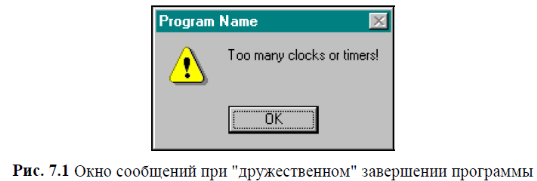
По умолчанию окна сообщений являются "модальными окнами приложения" (application modal). Это означает, что пользователь должен как-то отреагировать на окно сообщений перед тем, как приложение продолжит работу. Однако, пользователь может переключиться на другие приложения. Следовательно, почему бы не дать пользователю возможность закрыть одно из использующих таймер приложений и тогда уже успешно загрузить свое приложение с помощью следующего кода:
while ( !SetTimer(hwnd, 1, 1000, NULL) )
if ( MessageBox(hwnd, "Too many clocks or timers!", "Program Name",
MB_ICONEXCLAMATION | MB_RETRYCANCEL) == IDCANCEL )
return FALSE;
Окно сообщений, приведенное на рис. 7.2, имеет две кнопки с надписями Retry и Cancel. Если пользователь щелкает на кнопке Cancel, функция MessageBox возвращает значение равное IDCANCEL, и программа завершается. Если пользователь щелкает на кнопке Retry, функция SetTimer вызывается снова.

